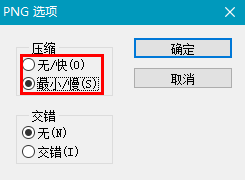Photoshop压缩图片或转换图片格式的操作
1、打开Photoshop软件,点击菜单“文件”->“打开”,选择一张图片打开,如下图
2、打开后,点击菜单“文件”->“存储为”,将图片存到其它位置
3、在“存储为”对话框,选择图片的路径,图片格式为JPEG,输入新的文件名,如下图
4、在打开的“JPEG”选项中,通过改变图像的品质来压缩图片的大小图像的品质越小,图片越小
5、转换JPEG图片格式为PNG在上面的“存储为”对话框,选择图片格式为PNG
6、在打开的“PNG”选项中,选择是否压缩图片,再点击“确定”,保存图片
声明:本网站引用、摘录或转载内容仅供网站访问者交流或参考,不代表本站立场,如存在版权或非法内容,请联系站长删除,联系邮箱:site.kefu@qq.com。
阅读量:73
阅读量:43
阅读量:66
阅读量:91
阅读量:80